win10에서 최대 절전 모드 파일을 삭제하는 방법은 무엇입니까? win10에서 최대 절전 모드 파일을 삭제하는 방법 소개
PHP 편집자 Yuzi가 win10 시스템에서 최대 절전 모드 파일을 삭제하는 방법을 소개합니다. 최대 절전 모드 파일은 시스템이 최대 절전 모드로 전환되면 자동으로 생성되며 하드 디스크 공간을 차지하므로 쉽게 삭제되지 않습니다. 이 공간을 되찾고 싶다면 다음 방법을 따를 수 있습니다:
win10에서 최대 절전 모드 파일을 삭제하는 방법 소개:
1 hiberfil.sys 파일을 찾은 다음 마우스 오른쪽 버튼을 클릭하고 보호된 시스템 숨기기를 선택 취소해야 합니다. 파일.

2. 그런 다음 명령 도구를 열고 cmd 명령을 입력한 후 Enter를 누르세요.

3. 이때 명령 인터페이스로 들어갑니다.
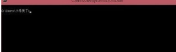
4. 그런 다음 명령 창에서 powercfg-h off를 입력하여 최대 절전 모드 기능을 끄면 Hiberfil.sys 파일도 삭제됩니다.

위 내용은 win10에서 최대 절전 모드 파일을 삭제하는 방법은 무엇입니까? win10에서 최대 절전 모드 파일을 삭제하는 방법 소개의 상세 내용입니다. 자세한 내용은 PHP 중국어 웹사이트의 기타 관련 기사를 참조하세요!
 AI 생성 PowerShell 스크립트를 통해 반복적 인 작업 자동화 - 기술을보다 쉽게 만드십시오.May 16, 2025 am 02:35 AM
AI 생성 PowerShell 스크립트를 통해 반복적 인 작업 자동화 - 기술을보다 쉽게 만드십시오.May 16, 2025 am 02:35 AM나는 항상 컴퓨터가 반대보다는 우리에게 봉사해야한다는 믿음을 가졌다. 이 믿음은 내가 반복적 인 과제에 끝없는 시간을 바치는 것을 발견했을 때 테스트되었습니다. 그러나 이것은 인공 지능 (ai)을 활용하기 시작했을 때 변경되었습니다.
 Microsoft 계정에 비정상적인 서명 활동이있는 경우해야 할 일May 16, 2025 am 02:34 AM
Microsoft 계정에 비정상적인 서명 활동이있는 경우해야 할 일May 16, 2025 am 02:34 AM다른 대기업과 마찬가지로, Microsoft는 유해한 의도를 가진 개인의 무단 액세스로부터 계정 보안 및 보호를 우선시합니다. Microsoft가 비정상적인 로그인 시도를 감지하는 경우 의심스러운 것으로 표시됩니다. 당신은받을 것입니다
 Windows에서 드라이버를 롤백하는 방법 - 기술을보다 쉽게 만듭니다.May 16, 2025 am 02:33 AM
Windows에서 드라이버를 롤백하는 방법 - 기술을보다 쉽게 만듭니다.May 16, 2025 am 02:33 AM운전자 문제는 Windows 시스템에서 매우 일반적입니다. 때로는 새로운 드라이버에 대한 업데이트가 Windows에서 BSOD (Blue Screen of Death) 오류 메시지를 유발할 수 있습니다. 다행히도이 문제는 운전자를 롤백하여 해결할 수 있습니다. 롤백 드라이버 기능을 사용하여 드라이버 업데이트를 이전 버전으로 복원하여 올바르게 작동하는지 확인할 수 있습니다. 다음은 Windows에서 드라이버를 롤백하는 방법에 대한 자세한 안내서입니다. Windows의 디렉토리 롤백 드라이버 롤백 드라이버 옵션이 비활성화 된 경우 어떻게해야합니까? Windows Windows의 FAQ 롤백 드라이버에는 운영 체제에서 가능한 충돌을 감지하고 해결하도록 설계된 일부 내장 도구가 제공됩니다. 이 팩
 Windows 레지스트리 키의 전체 소유권을 가져 오는 방법 - 기술을보다 쉽게 만듭니다.May 16, 2025 am 02:28 AM
Windows 레지스트리 키의 전체 소유권을 가져 오는 방법 - 기술을보다 쉽게 만듭니다.May 16, 2025 am 02:28 AMWindows 레지스트리는 Windows 운영 체제 및 소프트웨어와 관련된 모든 구성을 저장하기위한 중앙 허브입니다. 그렇기 때문에 수많은 Windows 튜토리얼에는 종종 레지스트리 키 추가, 수정 또는 삭제가 포함되는 이유입니다.
 Windows 11에서 '시스템 요구 사항이 충족되지 않음'워터 마크를 제거하는 방법 - 기술을보다 쉽게 만드십시오.May 16, 2025 am 02:27 AM
Windows 11에서 '시스템 요구 사항이 충족되지 않음'워터 마크를 제거하는 방법 - 기술을보다 쉽게 만드십시오.May 16, 2025 am 02:27 AMWindows 11에는 엄격한 설치 요구 사항이 있습니다. 그러나 지원되지 않는 장치에 Windows 11을 설치하는 것은 어렵지 않습니다. 성공적으로 설치 한 경우 서두르지 마십시오. 또한 Microsoft가 지원하지 않은 하드웨어에 설치를 방지하기 위해 도입 한 데스크탑 "시스템 요구 사항"워터 마크를 지우십시오. 이 안내서에는이 워터 마크를 제거하는 세 가지 방법이 나와 있습니다. 디렉토리 그룹 정책 편집기 Windows Registry 편집기 스크립트 그룹 정책 편집기 Windows Pro 또는 Enterprise를 사용하고있는 경우 그룹 정책 편집기가 활성화 된 경우이 방법이 가장 쉬운 방법입니다. 그룹 정책 편집기를 통해 Watermark를 비활성화하려면 아래 지침을 따르십시오. Windows 검색에 "그룹 정책"을 입력하고 결과에서 그룹 편집을 클릭하십시오.
 Microsoft 팀 카메라가 작동하지 않습니까? 그것을 고치는 방법을 배우십시오May 16, 2025 am 02:22 AM
Microsoft 팀 카메라가 작동하지 않습니까? 그것을 고치는 방법을 배우십시오May 16, 2025 am 02:22 AMMicrosoft Teams는 조직 내 협업 및 커뮤니케이션에 널리 사용되는 플랫폼입니다. 그 효과에도 불구하고, 당신은 때때로 통화 중에 카메라의 문제에 직면 할 수 있습니다. 이 안내서는 Come을 해결하기위한 다양한 솔루션을 제공합니다.
 Windows에서 RAM 유형을 확인하는 방법 - 기술을보다 쉽게 만듭니다.May 16, 2025 am 02:21 AM
Windows에서 RAM 유형을 확인하는 방법 - 기술을보다 쉽게 만듭니다.May 16, 2025 am 02:21 AMRAM을 업그레이드하거나 성능을 테스트하려는 경우 RAM 유형을 아는 것이 중요합니다. 이는 지원하는 DDR 모듈과 RAM의 형태, 속도 및 용량과 같은 다른 세부 사항을 결정하기 위해 랩톱 또는 PC를 평가해야 함을 의미합니다. 이 자습서는 Windows에서 다양한 Windows 응용 프로그램 및 타사 도구를 사용하여 RAM 유형을 확인하는 방법을 보여줍니다. 디렉토리 검사 RAM 유형을 통해 명령 프롬프트 검사 RAM 유형을 통해 RAM 유형 검사 RAM 유형을 확인하는 Windows 검사 RAM 유형 CPU-Z Check RAM 유형을 사용하여 RAM 유형을 사용하여 RAM 유형을 사용하여 RAM 검사 RAM 유형을 통해 명령 프롬프트 RAM 유형을 통해 마더 보드 검사 RAM 유형을 통한 RAM 형식 유형 RAM 형식 유형 RAM 유형을 통해 RAM 유형 RAM 유형을 통해 RAM 유형 RAM 유형.
 Windows에서 '지역 보안 당국 보호가 꺼짐'을 고치는 방법 - 기술을보다 쉽게 만듭니다.May 16, 2025 am 02:20 AM
Windows에서 '지역 보안 당국 보호가 꺼짐'을 고치는 방법 - 기술을보다 쉽게 만듭니다.May 16, 2025 am 02:20 AMLSA (Local Security Authority) 보호는 Windows 컴퓨터에서 사용자의 자격 증명을 보호하여 무단 액세스를 방지하도록 설계된 중요한 보안 기능입니다. 일부 사용자는 "지역 보안 A


핫 AI 도구

Undresser.AI Undress
사실적인 누드 사진을 만들기 위한 AI 기반 앱

AI Clothes Remover
사진에서 옷을 제거하는 온라인 AI 도구입니다.

Undress AI Tool
무료로 이미지를 벗다

Clothoff.io
AI 옷 제거제

Video Face Swap
완전히 무료인 AI 얼굴 교환 도구를 사용하여 모든 비디오의 얼굴을 쉽게 바꾸세요!

인기 기사

뜨거운 도구

WebStorm Mac 버전
유용한 JavaScript 개발 도구

SublimeText3 Linux 새 버전
SublimeText3 Linux 최신 버전

MinGW - Windows용 미니멀리스트 GNU
이 프로젝트는 osdn.net/projects/mingw로 마이그레이션되는 중입니다. 계속해서 그곳에서 우리를 팔로우할 수 있습니다. MinGW: GCC(GNU Compiler Collection)의 기본 Windows 포트로, 기본 Windows 애플리케이션을 구축하기 위한 무료 배포 가능 가져오기 라이브러리 및 헤더 파일로 C99 기능을 지원하는 MSVC 런타임에 대한 확장이 포함되어 있습니다. 모든 MinGW 소프트웨어는 64비트 Windows 플랫폼에서 실행될 수 있습니다.

SublimeText3 중국어 버전
중국어 버전, 사용하기 매우 쉽습니다.

SublimeText3 Mac 버전
신 수준의 코드 편집 소프트웨어(SublimeText3)





